OA常见问题及解决方法
OA系统故障处理规定
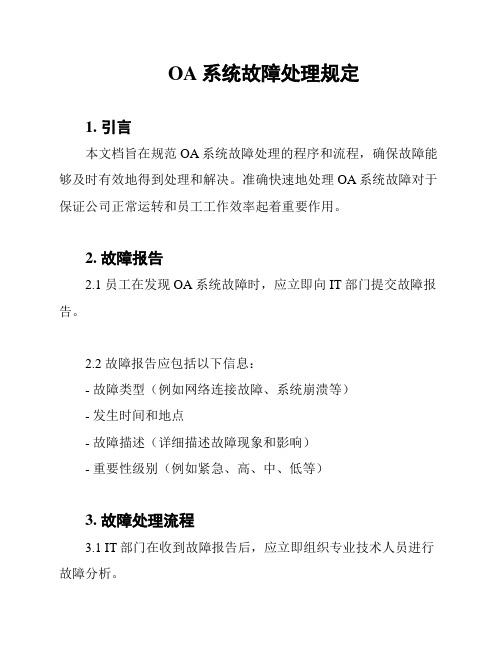
OA系统故障处理规定1. 引言本文档旨在规范OA系统故障处理的程序和流程,确保故障能够及时有效地得到处理和解决。
准确快速地处理OA系统故障对于保证公司正常运转和员工工作效率起着重要作用。
2. 故障报告2.1 员工在发现OA系统故障时,应立即向IT部门提交故障报告。
2.2 故障报告应包括以下信息:- 故障类型(例如网络连接故障、系统崩溃等)- 发生时间和地点- 故障描述(详细描述故障现象和影响)- 重要性级别(例如紧急、高、中、低等)3. 故障处理流程3.1 IT部门在收到故障报告后,应立即组织专业技术人员进行故障分析。
3.2 故障分析包括以下步骤:- 确定故障原因- 评估故障影响范围和紧急程度- 制定故障处理方案3.3 IT部门应按照故障处理方案进行故障修复,并及时向报告人和相关人员通报处理进展和结果。
3.4 如果故障处理过程中需要涉及其他部门或外部技术支持,IT部门应及时与相关部门或外部支持沟通协调。
4. 故障解决确认4.1 故障处理完成后,IT部门应进行故障解决确认,并要求报告人确认故障是否解决。
4.2 报告人应在收到确认通知后,进行检查和测试,确认故障是否已经解决。
5. 故障记录和总结5.1 IT部门应对每个故障进行详细记录,包括故障描述、分析过程、处理过程和解决方案。
5.2 IT部门应定期进行故障总结和分析,提出改进措施,避免类似故障再次发生。
6. 附则本规定自发布之日起生效,各部门应严格按照规定执行。
对于故障处理过程中的违规行为和失职行为,相关人员将依据公司相关规定进行处理。
以上是OA系统故障处理规定,希望各部门能够认真遵守,确保OA系统故障能够得到及时有效的处理和解决。
中国邮政OA系统故障解决问答

中国邮政OA系统故障解决问答中国邮政OA系统故障解决问答Q:如何安装OA系统?A:首先下载OA安装包和控件注册文件,并准备好个人的证书,最好将这些文件COPY至系统盘以外的分区,便于以后重装系统时可以方便的找到。
按照下面的方法安装:(1)安装客户端:用WINRAR解开第一个压缩包postOAClient.rar,里面有一个名称为”最新OA客户端设置--211.203.206.exe“的可执行文件,双击安装,注意:安装第一步有个选项是选择本机IE浏览器安装版本,根据自己机器的IE版本选择(不要搞错),安装过程保持默认的选项就可以!安装过程会提示安装Adobe Flash playerActiveX和J2SE Runtime Environment5.0,自动安装完成后,点击关闭按钮。
(2)进行OA控件注册:解压缩第二个压缩包officforOAReg.rar,双击运行”外网(https)注册控件.bat“进行控件注册,如果提示成功!就OK了,如果提示不成功!可以手工注册,方法如下:将http目录下的SinoOffice.ocx文件和printdoc.ocx两个文件COPY至C盘下的windows目录,打开命令提示符(开始-运行-输入cmd-回车),进入C盘的windows,分别输入下面的命令并执行:C:\windows\regsvr32 SinoOffice.ocx 按回车C:\windows\regsvr32 printdoc.ocx 按回车会提示组件注册成功!(3)导入证书:进入备份的证书目录,里面有两个文件,一个是证书文件.pfx,一个是记录密码的文本文件.txt,双击那个证书文件可以导入,导入过程中会提示输入密码,打开那个记录密码的文本文件,CTRL+C复制其中的密码,到导入证书的窗口相对应的位置CTRL+V粘贴密码,确定后就会导入成功!(4)IE浏览器权限设置打开IE浏览器,工具-Internet选项-安全选项下的-受信任站点-站点,将OA的网站地址加入信认站点,并将受信认站点自定义级别除去禁止弹出窗口的那个不启用以外,其余的全部改为启用!最后打开IE浏览器,在地址栏中输入:https://211.156.194.132,如果安装了多个证书,此时要选择相应的证书,如果只安装了一个就不会弹出此选择窗口。
解决OA不能正常使用的方法(北京致远协创软件公司 OA系统)

解决OA不能正常使用的方法(北京致远协创软件公司OA系统)
不能正常运行OA的伙伴们试试本人的方法,试了3晚上成功安装。
本人系统wIN7,IE10版本根本不能再装低的版本。
1.单击辅助安装程序
2.单击选择小箭头,会弹出3个程序
2-1 单击下载,直接运行如果有杀毒软件禁止,改为同意运行。
2-2 OFFICE插件标准版可先不装,如果测试(OA运行正常见最后介绍)不行再安装。
如果有问题下载后,首先要电脑已经安装了解压工具(WINRAR 等),最好把杀毒软件,360助手等关闭。
在运行Setup.exe
.
3-3 OA语音,将来开视频会议用可以先不装。
3浏览器尝试很多,世界之窗,猎豹,火狐,最后360急速浏览器能用。
搜索360急速浏览器能用。
3-1 最后要设置要不也不能用。
安装完运行360急速浏览器能用。
找到右上角板子箭头,弹出下
拉菜单。
3-2选择选项
3-2找到广告拦截,单击管理例外网站
完成所有设置。
4 测试OA是否正常
4-1登陆以后界面,单击我的模板,单击市场用品发放清单。
4-2
先选择表头禾泰,鼠标单击物品名称小箭头出现选择在单击
4-3 出现物品详细目录,OA已经能用。
OA有问题弹不出物品选择对话框。
安装有问题的案例:用世界之窗打开的OA对话框,部品名称是笔记本,单击选择不会出现新对话框。
oa流程退回原因分析及整改措施

oa流程退回原因分析及整改措施下载温馨提示:该文档是我店铺精心编制而成,希望大家下载以后,能够帮助大家解决实际的问题。
文档下载后可定制随意修改,请根据实际需要进行相应的调整和使用,谢谢!并且,本店铺为大家提供各种各样类型的实用资料,如教育随笔、日记赏析、句子摘抄、古诗大全、经典美文、话题作文、工作总结、词语解析、文案摘录、其他资料等等,如想了解不同资料格式和写法,敬请关注!Download tips: This document is carefully compiled by theeditor.I hope that after you download them,they can help yousolve practical problems. The document can be customized andmodified after downloading,please adjust and use it according toactual needs, thank you!In addition, our shop provides you with various types ofpractical materials,such as educational essays, diaryappreciation,sentence excerpts,ancient poems,classic articles,topic composition,work summary,word parsing,copy excerpts,other materials and so on,want to know different data formats andwriting methods,please pay attention!OA流程退回原因分析与整改措施探讨在现代企业中,办公自动化(Office Automation, OA)系统已经成为提高工作效率,优化工作流程的重要工具。
oa流程表单设计

oa流程表单设计OA流程表单设计是企业内部办公自动化系统中非常重要的一环,它涉及到日常办公流程的规范化和效率提升。
本文将从表单设计的目的、原则、步骤以及常见问题等方面进行探讨。
一、表单设计的目的表单设计的目的是为了规范企业内部各项流程,并通过自动化系统的支持,提高工作效率、减少人力资源的浪费。
同时,合理的表单设计还可以提升企业形象,提高客户满意度。
二、表单设计的原则1. 简洁明了:表单应该尽量简洁明了,避免过多的冗余信息和复杂的操作流程。
员工在填写表单时应能够轻松理解并快速完成。
2. 一致性:不同流程的表单在设计上应保持一致性,包括布局、字体、颜色等方面的统一,以便员工能够快速熟悉和掌握。
3. 可扩展性:表单设计应具有一定的可扩展性,能够适应企业发展和流程变化的需求。
随着企业的发展,流程可能会发生变化,表单设计应能够方便地进行修改和调整。
4. 安全性:表单设计应注意数据的安全性,避免敏感信息的泄露。
对于涉及到机密信息的表单,应设置权限控制和加密等措施,确保信息的安全。
5. 可追溯性:表单设计应具备一定的可追溯性,即能够记录表单的填写和处理过程,以便随时查阅和追溯。
三、表单设计的步骤1. 需求分析:首先需要对企业内部各项流程进行需求分析,确定需要设计的表单类型和功能。
2. 布局设计:根据需求分析的结果,进行表单的整体布局设计。
合理的布局可以提高员工的填写效率和准确性。
3. 字段设计:根据流程的要求,设计表单中各个字段的名称、类型和验证规则。
字段设计应遵循“简洁明了、一致性、可扩展性、安全性、可追溯性”的原则。
4. 流程设计:结合表单设计,设计流程的触发条件、审批流程和权限控制等。
流程设计应能够满足企业内部各项流程的需求,同时尽量简化流程,提高效率。
5. 表单测试和优化:设计完成后,进行表单的测试和优化。
测试过程中应注意表单的兼容性、易用性和安全性等方面的问题,并根据测试结果进行相应的优化。
四、常见问题与解决方法1. 表单冗余:表单中存在大量无用或重复字段,需要对表单进行优化,去除冗余信息。
OA附件不能上传处理

OA附件上传的相关故障的处理方法
近日经常接到OA无法上传附件的反馈,具体提示为如图1或者图2所示,这是因为IE8.0出于安全性的考虑,将未签名控件阻止和上传文件时屏蔽了真实的本地文件路径,以下我将用图解的方式演示如何解决此问题。
1、打开网页界面,按下图所示操作出入Internet选项
2、出入Internet选项后,按下图所示操作进入安全设置
3、进入安全设置后找到如图所示的三个选项按图示操作
4、返回到“Internet选项”后先点“应用”,再点“确定”,然后再去打开OA中要上传附件的流程进行上传操作即可。
附:出现这种问题大概有如下几个情况:
1、重新安装Windows XP系统后,开始是可以正常上传附件,后来出现文件不存在的提示,可能是360弹出升级IE版本的时候没太注意就点了“修复”两字,导致IE版本从6.0升级到了8.0
2、重新安装Windows 7系统后未进行上述设置。
3、在使用系统的过程中有过重置IE设置的操作。
OA使用中出现无法打开正文问题解决办法
OA使用中出现无法打开正文问题解决办法OA使用中出现无法打开正文问题,通常为没有安装浏览器插件,请按照下文安装浏览器插件并进行修复。
在广迅通面板上单击第三个小图标(如图所示),如在打开的浏览器上方有黄色提示条,请按照提示安装浏览器插件并进行修复。
具体说明请参照下文3、5、6部分:1、文档目的当访问T6平台网站出现浏览器插件安装提示时,请按照本文档说明修改IE设置,提示如下图所示。
出现提示时,请点击图中的文字,进入安装与设置说明页面,该页面的内容与本文档一致。
在T平台6.1R2及后续版本中,使用浏览器为64位版本时,会出现如下提示。
由于插件不支持64位浏览器,请改用32位浏览器访问网站。
2、浏览器版本限制T6平台网站的浏览器插件,仅可用于在Windows 操作系统上的32位版本浏览器,非Windows系统或64位浏览器均无法使用插件。
打开IE的"关于"对话框,如果显示有"64位"或者"64-bit"字样,则当前使用的是64位的IE。
IE7-IE9均有单独的64位版本,IE10是混合模式,可以自动处理使用浏览器插件。
3、浏览器插件的安装在浏览器插件安装提示页,或者平台登录页面都可以下载浏览器插件的安装包,按照提示安装即可。
安装广讯通客户端时,此浏览器插件包也会同时安装。
请注意:1、为使插件能正常运行,请将平台网站设置为受信任的站点,并将受信任站点的安全性设置为"默认"或者"低"2、插件安装过程中可能会有安全软件提示阻止进行某些操作,请选择允许所有操作,或者在进行安装之前暂时退出"安全卫士"等安全软件3、在安装完成后,请先关闭浏览器再重新打开浏览器进入网站4、重新进入网站后,浏览器可能提示是否启用插件,请按照下面的图示操作启用插件4、修改IE设置启用浏览器插件•完成插件安装并重新进入网站之后,IE浏览器可能出现下面的提示信息,请按图示操作,启用插件:IE7/8:IE9/10:•如果已安装过插件,请按照下图操作,启用插件,注意修改设置后请重新启动浏览器:5、浏览器组件包在线检测、修复与更新功能平台6.1R2 SP0925 及后续版本,增加了浏览器组件包在线检测、修复与更新功能。
OA项目管理解决方案
OA项目管理解决方案随着信息技术的不断发展,越来越多的企业开始采用OA(Office Automation )系统来提高工作效率和管理水平。
在项目管理方面,OA系统也提供了一些解决方案来帮助企业更好地管理项目进度、资源和成本。
本文将介绍OA项目管理解决方案的相关内容。
一、项目计划管理1.1 自动化项目计划生成:OA系统可以根据项目需求和资源情况,自动生成项目计划,包括项目工作分解结构(WBS)、项目进度计划、资源分配等,大大减少了手工编制计划的时间和工作量。
1.2 实时项目进度跟踪:通过OA系统,项目经理和团队成员可以实时查看项目的进度和完成情况,及时发现问题并采取措施,确保项目按时完成。
1.3 项目进度报告生成:OA系统可以自动生成项目进度报告,包括甘特图、里程碑完成情况、延迟任务等,帮助管理层了解项目进展情况,及时做出决策。
二、资源管理2.1 人力资源管理:OA系统可以帮助企业对员工进行人力资源管理,包括员工信息、工作分配、绩效评估等,提高了员工的工作效率和工作满意度。
2.2 资源调度和分配:通过OA系统,企业可以对项目资源进行有效调度和分配,确保资源的合理利用,提高项目的执行效率。
2.3 资源利用率分析:OA系统可以对资源利用率进行分析和统计,帮助企业了解资源的利用情况,及时调整资源分配策略,提高资源利用效率。
三、成本管理3.1 预算管理:OA系统可以帮助企业编制项目预算,监控项目成本支出情况,及时发现成本超支情况,避免项目预算失控。
3.2 成本核算:通过OA系统,企业可以对项目成本进行核算和分析,包括直接成本、间接成本、固定成本和变动成本等,帮助企业了解项目成本结构,优化成本管理。
3.3 成本控制:OA系统可以帮助企业设定成本控制指标和预警机制,及时发现成本偏差并采取措施,确保项目成本控制在合理范围内。
四、风险管理4.1 风险识别和评估:OA系统可以帮助企业对项目风险进行识别和评估,包括风险概率、影响程度、风险等级等,帮助企业预防和规避风险。
致远互联协同OA系统财务管理解决办法
致远互联协同OA系统财务管理解决办法背景致远互联协同OA系统是一种常用的企业办公自动化软件,可以提供诸多功能来管理办公流程。
然而,在实际运营中,使用者经常面临财务管理方面的挑战。
针对这个问题,本文将提供一些解决办法,帮助使用者更好地管理财务事务。
解决办法1. 集成财务模块首先,建议在致远互联协同OA系统中集成一个财务模块。
该模块应包括财务报表、账务管理、预算控制等功能,以便用户能够在系统内直接完成财务管理任务,无需额外的软件支持。
2. 自定义流程其次,使用者可以根据公司的财务管理流程自定义流程,以适应特定的需求。
通过在致远互联协同OA系统中创建自定义审批节点和流程,可以确保财务事务按照正确的流程进行,并提高审批效率和准确性。
3. 配置权限控制为了确保财务数据的安全性和准确性,使用者应合理配置权限控制。
根据不同角色的需求和职责,设置不同的权限级别,确保只有授权人员能够访问和修改相关财务数据。
4. 数据备份与恢复为了应对意外情况,建议定期进行数据备份,并在需要时能够快速恢复数据。
使用者可以使用系统自带的备份和恢复功能,或者将数据存储在云端,以确保数据的安全性和可恢复性。
5. 报表分析除了基本的财务管理功能外,致远互联协同OA系统还可以提供报表分析功能,帮助用户更好地理解和分析财务数据。
使用者可以利用系统提供的图表和统计功能,深入了解公司的财务状况,并做出准确的决策。
结论通过集成财务模块、自定义流程、配置权限控制、进行数据备份与恢复以及利用报表分析功能,使用者可以更好地管理财务事务,提高财务的准确性和效率。
这些解决办法将帮助使用者充分发挥致远互联协同OA系统在财务管理方面的优势,实现更好的工作效果。
OA正文附件报错解决方法
OA正文附件报错解决方法针对正文及附件打开报错问题,可以用如下办法解决,本文以IE8为例,其它IE版本设置大同小异,其它IE版本出现正文无法打开时,可以先进行第7步的操作,然后再进行2到6步骤的设置。
1.检查IE版本建议IE版本是IE8或IE9.如图1所示。
图12.清除IE缓存如图2.1所示,点击“工具->删除浏览的历史记录”按钮,弹出图2.2所示界面,点击该界面“删除”按钮清除IE缓存。
清除完成后关闭浏览器或者重启电脑。
图2.1图2.23.检查信任站点级别如图3.1所示,打开IE浏览器后,点击“工具->Internet选项(O)”,弹出如图3.2所示对话框,在该对话框中点击“安全->可信站点->自定义级别”,弹出如图3.3所示的信任站点区域设置。
设置完成后点击“确定”按钮。
在图3.3中需要设置“禁用”项如下:允许Scriptlet跨域浏览器窗口和框架使用弹出窗口阻止程序图3.1图3.2图3.34.检查是否有设置阻止程序如图4.1所示,点击“工具->弹出窗口阻止程序->关闭弹出窗口阻止程序”。
出现如图4.2所示界面则关闭阻止程序。
图4.1图4.25.兼容性设置如图5.1所示,点击“工具->兼容性视图”。
点击图5.2中“工具->兼容性视图设置”,弹出如图5.3所示的设置界面,点击“添加”按钮,然后勾选图5.3所示三个选择项。
图5.1图5.2图5.36.Internet临时文件设置点击“工具->Internet选项(O)”,弹出如图6.1所示的界面,在该界面中选择“常规”项,点击“设置”按钮,弹出如图6.2所示界面,在该界面中选择“每次访问网页时”,点击“确定”按钮关闭设置界面。
图6.1图6.27.Internet重置如果1到6步骤设置后正文还是无法打开,请操作步骤7“Internet重置”,点击“Internet 选项”弹出如图7.1所示界面,在该界面中选择“高级”,然后点击“重置”按钮,然后点击该界面中的“确定”按钮,弹出图7.2所示重置界面,勾选图7.2中的“删除个性化设置”,然后点击“重置”按钮进行重置设置。
- 1、下载文档前请自行甄别文档内容的完整性,平台不提供额外的编辑、内容补充、找答案等附加服务。
- 2、"仅部分预览"的文档,不可在线预览部分如存在完整性等问题,可反馈申请退款(可完整预览的文档不适用该条件!)。
- 3、如文档侵犯您的权益,请联系客服反馈,我们会尽快为您处理(人工客服工作时间:9:00-18:30)。
OA常见问题及解决方法
一、正文打不开
最好不要安装有火狐、遨游等浏览器
1. 新机或者新装过系统
要做2步:加入信任站点和IE设置
(1)加入信任站点
在IE的工具--Internet选项--安全(以下称安全页面),
在安全页面选中图标“可信任的站点”,然后按钮“站点”,将https选项去掉,然后将加入可信任网址,确定后回到安全页面
(2)IE设置
打开一个OA登陆页面,如下图属示:
点“IE浏览器设置”,然后点“是”,再点“确定”就自动设置好了。
如果还是不能打开正文,就在安全页面选中图标“可信任的站点”,然后按钮“自定义级别”,禁用“使用弹出窗口组织程序”(如果是IE7.0就还要禁用“仿冒网站筛选”),之后确定,回到安全页面再次确定;
如果是Vista系统,就要在MSCONFIG里面禁用保护
2、非新机或者非新装过系统
(1)IE设置
(2)删除临时文件Temp以及IE缓存(Temporary Internet Files)
PS:双击获取文档 ctrl+a,ctrl+c,然后粘贴到word即可。
未能直接提供word文档,抱歉。
